windowsphone常用控件讲解
- 格式:ppt
- 大小:975.51 KB
- 文档页数:48
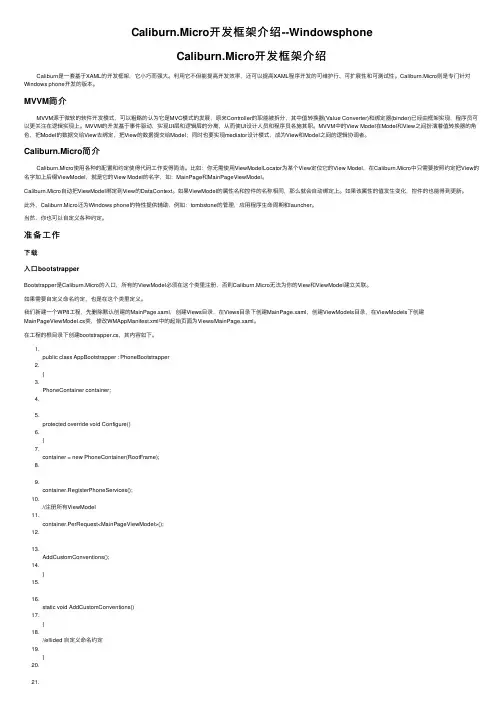
Caliburn.Micro开发框架介绍--WindowsphoneCaliburn.Micro开发框架介绍Caliburn是⼀套基于XAML的开发框架,它⼩巧⽽强⼤。
利⽤它不但能提⾼开发效率,还可以提⾼XAML程序开发的可维护⾏、可扩展性和可测试性。
Caliburn.Micro则是专门针对Windows phone开发的版本。
MVVM简介MVVM源于微软的软件开发模式,可以粗略的认为它是MVC模式的发展,原来Controller的职能被拆分,其中值转换器(Value Converter)和绑定器(binder)已经由框架实现,程序员可以更关注在逻辑实现上。
MVVM的开发基于事件驱动,实现UI层和逻辑层的分离,从⽽使UI设计⼈员和程序员各施其职。
MVVM中的View Model在Model和View之间扮演着值转换器的⾓⾊,把Model的数据交给View去绑定,把View的数据提交给Model;同时也要实现mediator设计模式,成为View和Model之间的逻辑协调者。
Caliburn.Micro简介Caliburn.Micro使⽤各种的配置和约定使得代码⼯作变得简洁。
⽐如:你⽆需使⽤ViewModelLocator为某个View定位它的View Model,在Caliburn.Micro中只需要按照约定把View的名字加上后缀ViewModel,就是它的View Model的名字,如:MainPage和MainPageViewModel。
Caliburn.Micro⾃动把ViewModel绑定到View的DataContext。
如果ViewModel的属性名和控件的名称相同,那么就会⾃动绑定上。
如果该属性的值发⽣变化,控件的也能得到更新。
此外,Caliburn.Micro还为Windows phone的特性提供辅助,例如:tombstone的管理,应⽤程序⽣命周期和launcher。
当然,你也可以⾃定义各种约定。

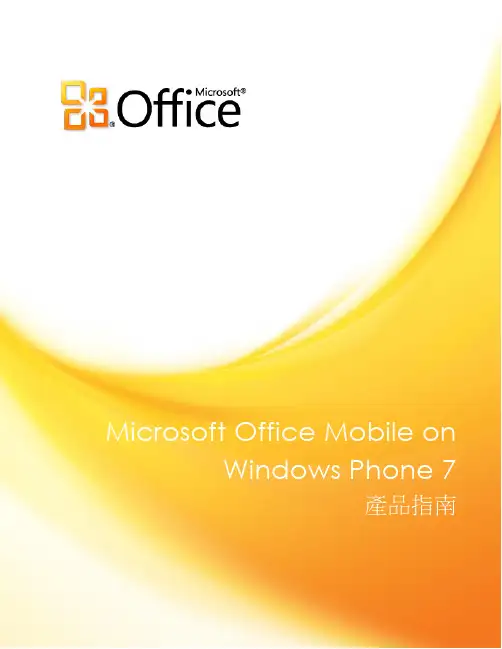
目錄Microsoft Office Mobile:概觀 (1)Office Mobile:概觀 (2)Office Mobile:深入探討 (3)檢視及更新 Office 文件 (3)Office 整合中心 - 新功能! (3)使用者介面 - 改良功能! (5)註解 - 新功能! (6)檔案格式支援 - 改良功能! (7)產品相關要點 (8)Word Mobile (8)Excel Mobile (9)PowerPoint Mobile (10)更有效率地導覽文件 (11)大綱窗格 - 新功能! (11)導覽式目錄 - 新功能! (12)改良的尋找功能! (12)手勢支援 - 改良功能! (13)保持收件匣井然有序 (14)電子郵件帳戶設定 - 改良功能! (14)收件匣檢視 - 新功能! (16)電子郵件選擇模式 - 新功能! (16)全盤掌握行程 (17)行事曆檢視 - 全新及改良的功能! (17)「遲到」電子郵件 - 新功能! (19)排程工具 - 改良功能! (19)行駛路線 - 新功能! (20)隨時隨地記錄筆記並與他人共用 (22)筆記記錄工具 - 改良功能! (22)電子郵寄筆記 - 新功能! (23)OneNote 電子郵件附件 - 改良功能! (24)隨時皆可使用筆記及保持筆記的一致性 (24)與 Windows Live或 SharePoint 進行同步 - 新功能! (25)筆記方塊 - 新功能! (27)搜尋筆記 - 新功能! (27)筆記結構 - 改良功能! (28)從遠端參加 PowerPoint 簡報廣播 (29)檢視 PowerPoint 簡報廣播 - 改良功能! (29)電子郵寄 Office 文件 (30)存取及更新儲存在 SharePoint 中的資訊 (31)更新 Office 文件與筆記 - 改良功能! (31)管理 SharePoint 檔案 - 改良功能! (32)從「我的網站」匯入最愛的連結 - 新功能! (33)伺服器轉譯的文件 - 新功能! (33)Office Mobile:常見問題集 (35)功能的可用性/公開揭示 (36)Microsoft Office Mobile:概觀最近您可能都是仰賴行動裝置隨時獲取工作、親朋好友與外界的最新消息。
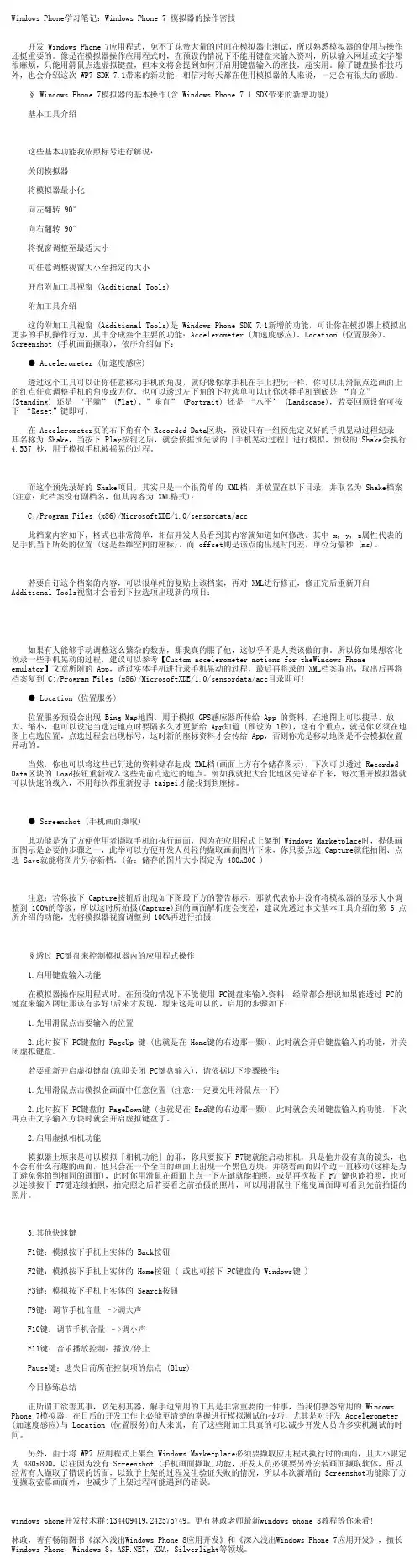
Windows Phone学习笔记:Windows Phone 7 模拟器的操作密技开发Windows Phone 7应用程式,免不了花费大量的时间在模拟器上测试,所以熟悉模拟器的使用与操作还挺重要的。
像是在模拟器操作应用程式时,在预设的情况下不能用键盘来输入资料,所以输入网址或文字都很麻烦,只能用滑鼠点选虚拟键盘,但本文将会提到如何开启用键盘输入的密技,超实用。
除了键盘操作技巧外,也会介绍这次 WP7 SDK 7.1带来的新功能,相信对每天都在使用模拟器的人来说,一定会有很大的帮助。
§Windows Phone 7模拟器的基本操作(含 Windows Phone 7.1 SDK带来的新增功能)基本工具介绍这些基本功能我依照标号进行解说:关闭模拟器将模拟器最小化向左翻转90°向右翻转90°将视窗调整至最适大小可任意调整视窗大小至指定的大小开启附加工具视窗 (Additional Tools)附加工具介绍这的附加工具视窗 (Additional Tools)是 Windows Phone SDK 7.1新增的功能,可让你在模拟器上模拟出更多的手机操作行为,其中分成叁个主要的功能:Accelerometer (加速度感应)、Location (位置服务)、Screenshot (手机画面撷取),依序介绍如下:●Accelerometer (加速度感应)透过这个工具可以让你任意移动手机的角度,就好像你拿手机在手上把玩一样,你可以用滑鼠点选画面上的红点任意调整手机的角度或方位,也可以透过左下角的下拉选单可以让你选择手机到底是 “直立”(Standing) 还是 “平躺”(Flat)、”垂直”(Portrait) 还是 “水平”(Landscape),若要回预设值可按下 “Reset”键即可。
在 Accelerometer页的右下角有个Recorded Data区块,预设只有一组预先定义好的手机晃动过程纪录,其名称为Shake,当按下 Play按钮之后,就会依据预先录的「手机晃动过程」进行模拟,预设的 Shake会执行 4.537 秒,用于模拟手机被摇晃的过程。
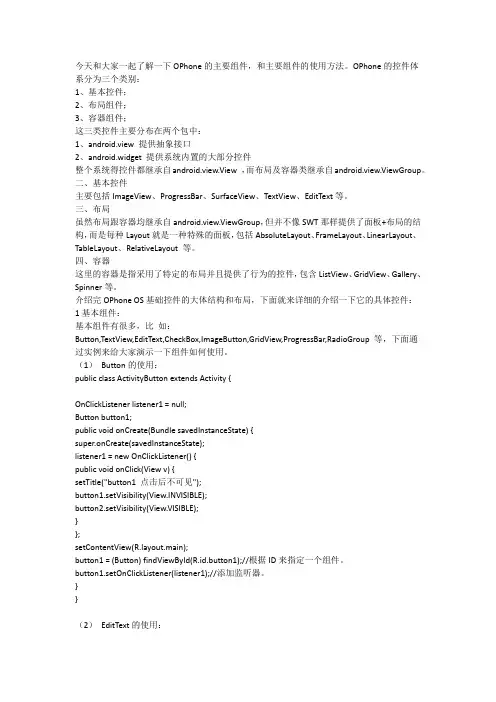
今天和大家一起了解一下OPhone的主要组件,和主要组件的使用方法。
OPhone的控件体系分为三个类别:1、基本控件;2、布局组件;3、容器组件;这三类控件主要分布在两个包中:1、android.view 提供抽象接口2、android.widget 提供系统内置的大部分控件整个系统得控件都继承自android.view.View ,而布局及容器类继承自android.view.ViewGroup。
二、基本控件主要包括ImageView、ProgressBar、SurfaceView、TextView、EditText等。
三、布局虽然布局跟容器均继承自android.view.ViewGroup,但并不像SWT那样提供了面板+布局的结构,而是每种Layout就是一种特殊的面板,包括AbsoluteLayout、FrameLayout、LinearLayout、TableLayout、RelativeLayout 等。
四、容器这里的容器是指采用了特定的布局并且提供了行为的控件,包含ListView、GridView、Gallery、Spinner等。
介绍完OPhone OS基础控件的大体结构和布局,下面就来详细的介绍一下它的具体控件:1基本组件:基本组件有很多,比如:Button,TextView,EditText,CheckBox,ImageButton,GridView,ProgressBar,RadioGroup 等,下面通过实例来给大家演示一下组件如何使用。
(1)Button的使用:public class ActivityButton extends Activity {OnClickListener listener1 = null;Button button1;public void onCreate(Bundle savedInstanceState) {super.onCreate(savedInstanceState);listener1 = new OnClickListener() {public void onClick(View v) {setTitle("button1 点击后不可见");button1.setVisibility(View.INVISIBLE);button2.setVisibility(View.VISIBLE);}};setContentView(yout.main);button1 = (Button) findViewById(R.id.button1);//根据ID来指定一个组件。
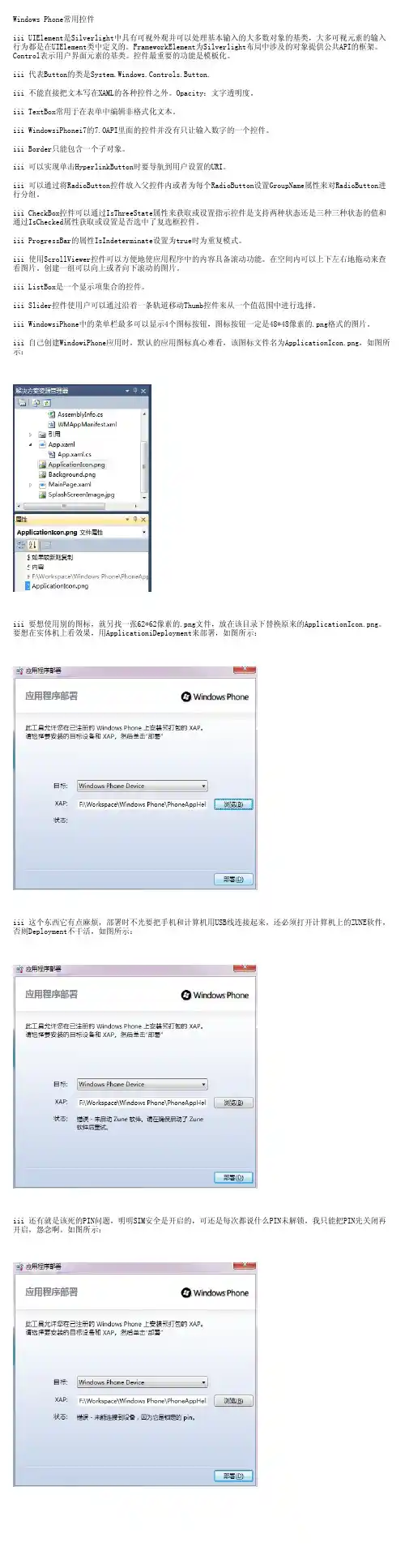
Windows Phone常用控件iii UIElement是Silverlight中具有可视外观并可以处理基本输入的大多数对象的基类,大多可视元素的输入行为都是在UIElement类中定义的。
FrameworkElement为Silverlight布局中涉及的对象提供公共API的框架。
Control表示用户界面元素的基类。
控件最重要的功能是模板化。
iii 代表Button的类是System.Windows.Controls.Button.iii 不能直接把文本写在XAML的各种控件之外。
Opacity:文字透明度。
iii TextBox常用于在表单中编辑非格式化文本。
iii WindowsiPhonei7的7.OAPI里面的控件并没有只让输入数字的一个控件。
iii Border只能包含一个子对象。
iii 可以实现单击HyperlinkButton时要导航到用户设置的URI。
iii 可以通过将RadioButton控件放入父控件内或者为每个RadioButton设置GroupName属性来对RadioButton进行分组。
iii CheckBox控件可以通过IsThreeState属性来获取或设置指示控件是支持两种状态还是三种三种状态的值和通过IsChecked属性获取或设置是否选中了复选框控件。
iii ProgressBar的属性IsIndeterminate设置为true时为重复模式。
iii 使用ScrollViewer控件可以方便地使应用程序中的内容具备滚动功能。
在空间内可以上下左右地拖动来查看图片。
创建一组可以向上或者向下滚动的图片。
iii ListBox是一个显示项集合的控件。
iii Slider控件使用户可以通过沿着一条轨道移动Thumb控件来从一个值范围中进行选择。
iii WindowsiPhone中的菜单栏最多可以显示4个图标按钮,图标按钮一定是48*48像素的.png格式的图片。
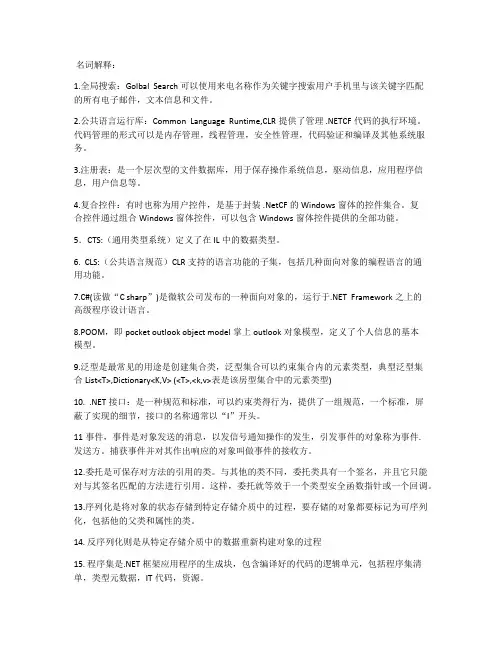
名词解释:1.全局搜索:Golbal Search可以使用来电名称作为关键字搜索用户手机里与该关键字匹配的所有电子邮件,文本信息和文件。
2.公共语言运行库:Common Language Runtime,CLR提供了管理 .NETCF代码的执行环境。
代码管理的形式可以是内存管理,线程管理,安全性管理,代码验证和编译及其他系统服务。
3.注册表:是一个层次型的文件数据库,用于保存操作系统信息,驱动信息,应用程序信息,用户信息等。
4.复合控件:有时也称为用户控件,是基于封装 .NetCF的Windows窗体的控件集合。
复合控件通过组合Windows窗体控件,可以包含Windows窗体控件提供的全部功能。
5.CTS:(通用类型系统)定义了在IL中的数据类型。
6. CLS:(公共语言规范)CLR支持的语言功能的子集,包括几种面向对象的编程语言的通用功能。
7.C#(读做“C sharp”)是微软公司发布的一种面向对象的,运行于.NET Framework之上的高级程序设计语言。
8.POOM,即pocket outlook object model掌上outlook对象模型,定义了个人信息的基本模型。
9.泛型是最常见的用途是创建集合类,泛型集合可以约束集合内的元素类型,典型泛型集合List<T>,Dictionary<K,V> (<T>,<k,v>表是该房型集合中的元素类型)10. .NET接口:是一种规范和标准,可以约束类得行为,提供了一组规范,一个标准,屏蔽了实现的细节,接口的名称通常以“I”开头。
11事件,事件是对象发送的消息,以发信号通知操作的发生,引发事件的对象称为事件.发送方。
捕获事件并对其作出响应的对象叫做事件的接收方。
12.委托是可保存对方法的引用的类。
与其他的类不同,委托类具有一个签名,并且它只能对与其签名匹配的方法进行引用。
这样,委托就等效于一个类型安全函数指针或一个回调。
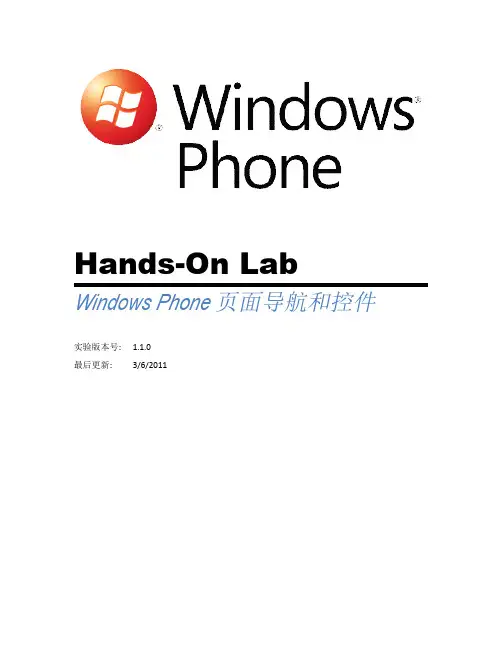
Hands-On Lab Windows Phone页面导航和控件实验版本号: 1.1.0最后更新:3/6/2011目录概述 (3)练习1:介绍Windows Phone导航切换模型 (7)任务1–Visual Studio中创建一个Windows Phone应用程序工程 (10)任务2–添加页面以及页面间的导航 (26)练习2:介绍Windows Phone应用程序可用的控件 (32)任务1–添加多媒体元素来播放多媒体文件 (33)任务2–利用ListBox来显示图片 (37)任务3–构建简单的Web浏览器 (46)练习3:介绍Windows Phone的服务 (53)任务1–处理页面方向的更改 (53)任务2–处理Back按钮点击事件 (58)任务3–添加一个应用程序栏 (59)总结 (74)概述这个实验向您介绍了Windows Phone版面设计系统和Chrome操作系统/浏览器,包括在Windows Phone Silverlight应用程序中不同屏幕(页面)之间基本的导航切换。
在这个实验中您将会构建一个应用程序导航包括各种不同页面之间的转换,每个页面显示不同的电话功能,例如播放一段音频或者视频文件。
您将还会为主导航页面添加一个应用程序栏,目的是为了展露应用程序中的一些功能。
在这个过程中,您将会学会如何使用针对Windows Phone的Visual Studio2010Express来构建和设计一个Windows Phone应用程序。
实验假设您已经有XAML的知识并熟悉Silverlight3。
Windows Phone应用程序平台能提供:非常棒的应用程序和游戏。
使用Silverlight and XNA架构为Windows Phone7打造互动的,引人注目的,高品质的应用程序和游戏。
快速,高品质以及功能丰富的应用.Visual Studio2010和Expression Blend与硬件规格标准化的Windows Phone7相结合,将会在每一台移动设备上使您美梦成真。
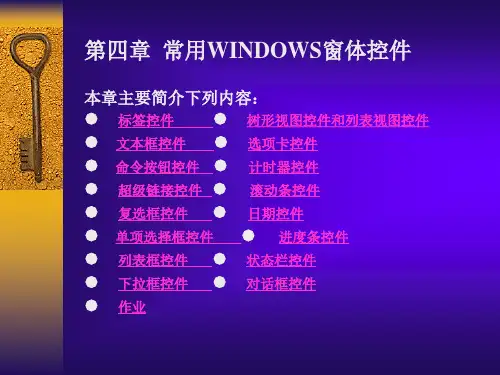
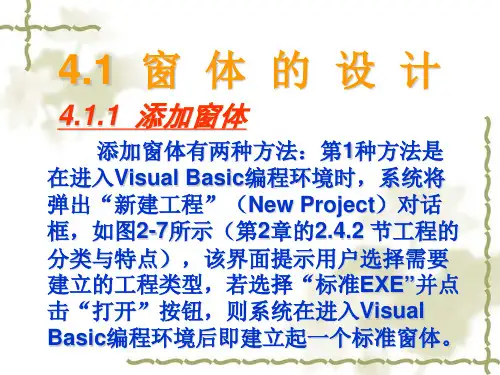
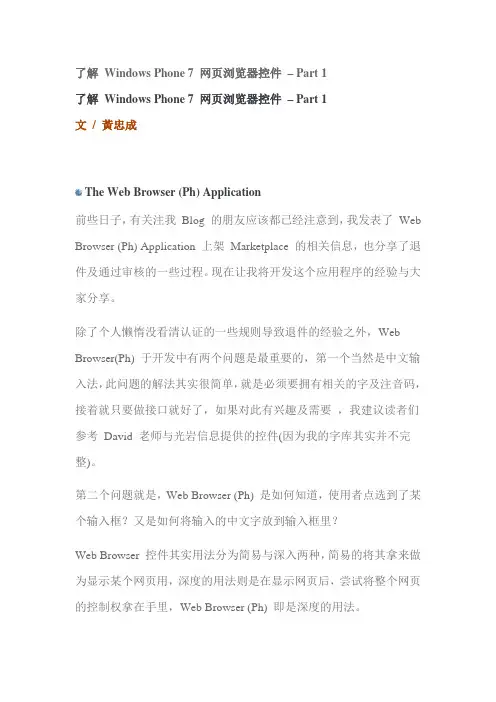
了解Windows Phone 7 网页浏览器控件– Part 1了解Windows Phone 7 网页浏览器控件– Part 1文/ 黃忠成The Web Browser (Ph) Application前些日子,有关注我Blog 的朋友应该都已经注意到,我发表了Web Browser (Ph) Application 上架Marketplace 的相关信息,也分享了退件及通过审核的一些过程。
现在让我将开发这个应用程序的经验与大家分享。
除了个人懒惰没看清认证的一些规则导致退件的经验之外,Web Browser(Ph) 于开发中有两个问题是最重要的,第一个当然是中文输入法,此问题的解法其实很简单,就是必须要拥有相关的字及注音码,接着就只要做接口就好了,如果对此有兴趣及需要,我建议读者们参考David 老师与光岩信息提供的控件(因为我的字库其实并不完整)。
第二个问题就是,Web Browser (Ph) 是如何知道,使用者点选到了某个输入框?又是如何将输入的中文字放到输入框里?Web Browser 控件其实用法分为简易与深入两种,简易的将其拿来做为显示某个网页用,深度的用法则是在显示网页后,尝试将整个网页的控制权拿在手里,Web Browser (Ph) 即是深度的用法。
OK,那么Web Browser(Ph) 如何知道使用者点选到了某个输入框?很简单,Web Browser(Ph) 有个函式:InvokeScript,可以让开发者在Web Browser 读入网页后,呼叫网页中的某个JavaScript,原意是想让开发者在使用NavigateToString、Navigate 浏览本机网页时能有个沟通的管道。
Web Browser(Ph) 将此技术发挥到极致,经测试得知,InvokeScript 其实不仅只能在浏览本机网页,浏览一般网页时也可正常运作,这意味着Web Browser(Ph) 可以在使用者浏览网页后,以InvokeScript 来呼叫特定的JavaScript 函式,那这有什么用呢?细想一下,有哪个JavaScript 函式可以让你列举出网页上所有的input type=text 控件?document.getElementsByTagName !!但此路不通,因为InvokeScript 仅能呼叫函式,像getElementsByTagName 这种挂在某个对象下的函式是无法透过InvokeScript 呼叫的。
Windows Phone 程序等待页面的处理(WindowsPhone RadControls)关于WindowsPhone RadControlsRadBusyIndicator控件允许您显示动画指示您的应用程序忙等待异步操作完成。
控件附带的预定义的动画,可以轻松地设置一堆。
您可以定义自己的动画和RadBusyIndicator控件中使用它们。
下面的屏幕快照显示的默认状态的控件:您可以使用以下属性微调RadBusyIndicator 的行为:∙Content-定义动画旁显示的内容。
此内容可能给正在由控件表示的进程有关的有用信息∙ContentTemplate -定义用来表示的内容属性中定义的内容的模板∙ContentPosition -接受从ContentPosition 枚举的定义位置的内容与指标动画的值的属性∙IsRunning-一个布尔值,定义或不RadBusyIndicator 控件是否显示动画的属性。
∙IndicatorAnimationStyle -接受它定义实际指标动画样式实例。
可以用于定义一个自定义指示器的动画。
对此属性的详细信息看看自定义动画主题。
若要使用RadBusyIndicator 为Windows Phone,以下引用是必需的:∙Telerik.Windows.Core.dll∙Telerik.Windows.Controls.Primitives.dllIsRunning属性RadBusyIndicator 允许播放和停止它的动画通过将IsRunning属性设置为true 或false。
IsRunning属性发生更改时,也将更改RadBusyIndicator 的可见性。
当IsRunning设置为true RadBusyIndicator 变为可见,否则它处于折叠状态。
Content和ContentTemplateContent 和ContentTemplate 属性可以用于定义描述表明由RadBusyIndicator 的进展的附加内容。
今天我们来探讨如何制作一个不同以往的Button控件,姑且称之为:ImageButton。
在编写Windows Phone 7 应用程序的时候,我们经常会遇到这样的需求,就是要制作一些图片型按钮。
相信有些朋友一定尝试过把Image控件当做标准Button控件的Content,但结果如何呢?应该不尽如人意了吧。
最大的问题在于,系统默认的Button的风格,会让按钮在被按下去的时候,让填充的颜色取系统的前景色,造成按钮中的图片不可见,并且有令人不适的“闪烁”效果。
既然这样的需求比较普遍,我们不如专门自定义一个控件出来。
在开始动手之前,我们先看一看实际运行后的效果:整个按钮的效果就是:当用户点击按钮时,按钮图标略微变小、变淡,与此同时,按钮的背景处有另一个图标一边扩散、一边淡出。
接下来,我们就开始动手制作这样一个ImageButton 控件。
第一步:编写自定义控件类制作一个自定义的控件,首先要从编写控件的类开始。
既然我们要做的是一个按钮控件,就让它继承自标准的Button控件,从而获得Button已实现的诸多功能(例如:Button 的Click 事件)。
在Visual Studio里,创建(或打开)一个Windows Phone 7 项目,添加一个类。
代码如下:01 public class ImageButton : Button02 {0 3 public static readonly DependencyPropertyImageSourceProper ty =4DependencyProperty.Register(05 "ImageSource",06 typeof(ImageSource),07 typeof(ImageButton),08 null);0910 public ImageSourceImageSource11 {1 2 get { return (ImageSource)GetValue(ImageSourceProperty ); }13 set { SetValue(ImageSourceProperty, value); }14 }15 }在上面定义的ImageButton 类里,我们只声明了一个属性,就是ImageSource,它是用来为我们的ImageButton 控件指定图片资源的。
Windows编程基础东软人才实训中心Copyright 2010 By Neusoft Group. All rights reserved12本课程旨在向学员介绍:1)掌握编辑框和普通按钮的使用2)掌握单选按钮和复选框的使用3)掌握列表框和组合框等控件的使用时间:学时9教学方法:讲授+课上练习+课下作业第五章Windows 常用控件的使用•关于控件:–对话框和控件是密不可分的。
–控件类从CWnd类派生过来的,所以他们实际上也是窗口,所以我们可以动态的创建他们,应该说掌握了这些控件,就可以解决大部分界面设计的要求了–控件担负着与用户交互的责任,比如按下按钮,显示图片等,按键的外观是由其属性决定的,在编辑对话框时,我们可以对某一个控件属性进行修改。
3控件类控件类静态文本CStatic单选按钮CButton图片控件CStatic组框CButton编辑框CEdit组合框CComboBox命令按钮CButton列表框CListBox复选框CButton滚动条CScrollBar45控件的创建•控件的创建分为静态创建和动态创建两种方式–静态创建-在对话框模板中创建控件–动态创建-程序的运行中定义一个控件类对象,再通过Create 函数进行创建6控件的访问•访问控件一般有3种方法:–利用对话框的数据交换功能访问控件•适用于静态创建的控件,通过调用UpdateData()函数,实现对话框和控件的数据交换。
–通过控件对象来访问控件–利用CWnd 类的成员函数来访问控件7关于General 属性•ID: 程序通过控件ID 来访问一个控件。
所有的控件中,只有Static Box 控件和Group Box 控件的ID 是可以重复,一般使用默认设置IDC_STATIC ,而其他类控件的ID 在一个应用程序中应该是惟一的控件可见性标识一组中第一个控件分配帮助ID 给控件8•静态控件用来显示文本串或图形信息的控件,•包括下列两种控件–静态文本控件,不要求与对话框交互,需要显示的内容在Caption 中给出。